2025-10-31 kibana alerting
개요
OpenSearch 7.9 버전의 Kibana에서 Alerting을 설정하는 방법을 다룹니다. 특정 로그 패턴이 감지되면 자동으로 알림을 받을 수 있습니다.
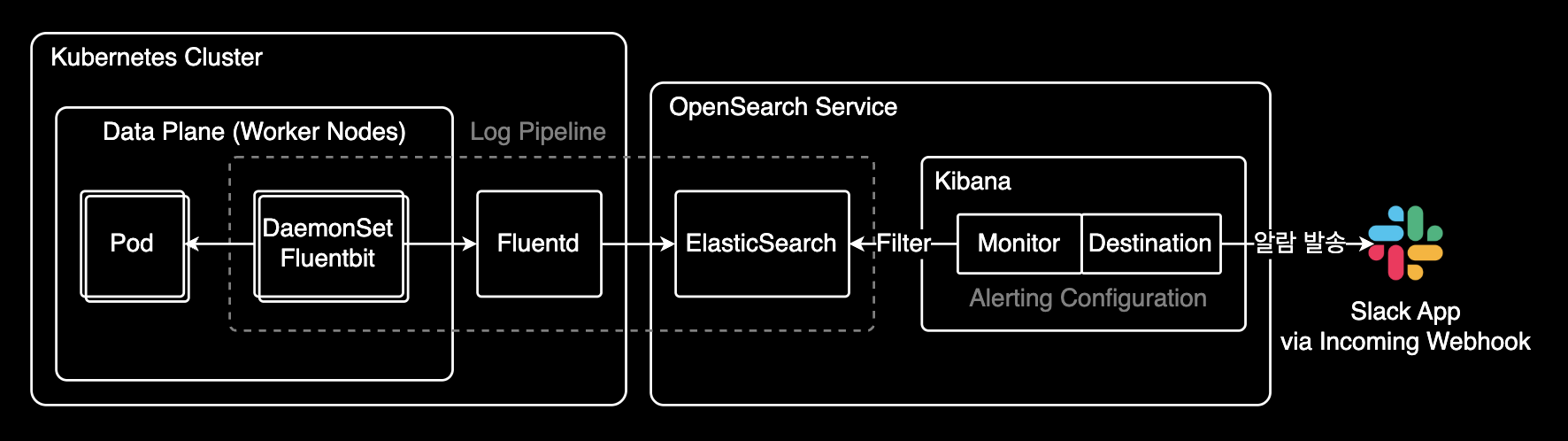
배경
Kibana 7.11 버전(2021년 2월 출시)부터 Alerting 기능이 정식으로 GA(Generally Available)되었습니다. Kibana 7.2에서 베타로 처음 도입된 지 9개월 만에 이룬 성과입니다. 이로써 프로덕션 환경에서도 안정적으로 로그 기반 알림을 사용할 수 있게 되었습니다.
자세한 내용은 What's new in Kibana 7.11.0: Alerting is now generally available에서 확인할 수 있습니다.
환경
- OpenSearch 7.9
- Kubernetes 클러스터
- Fluentd/Fluent Bit (로그 수집기)
- EFK 스택 (Elasticsearch, Fluentd, Kibana)
EFK 스택이란?
EFK는 로그 수집, 저장, 분석을 위한 오픈소스 스택입니다:
- Elasticsearch: 로그 데이터를 저장하고 검색하는 분산 검색 엔진
- Fluentd: Kubernetes 클러스터에서 로그를 수집하여 Elasticsearch로 전송하는 로그 수집기
- Kibana: Elasticsearch에 저장된 로그를 시각화하고 분석하는 웹 UI
동작 방식
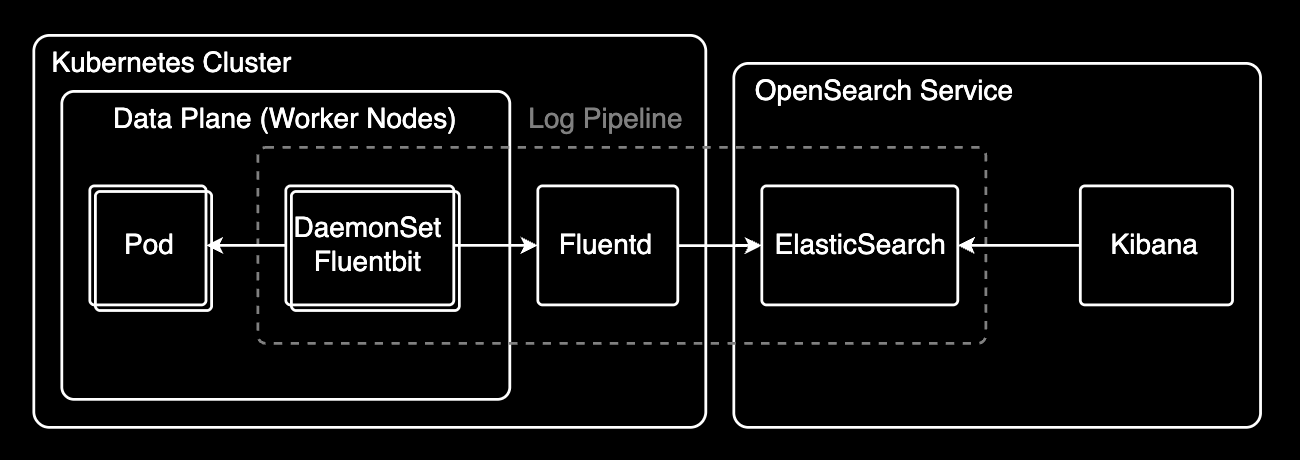
- 각 노드의 Fluent Bit(DaemonSet)이 컨테이너 로그를 실시간 수집
- 수집된 로그를 중앙의 Fluentd로 전송
- Fluentd가 로그를 가공/필터링하여 Elasticsearch 클러스터에 인덱싱
- Kibana를 통해 로그 검색, 시각화, 알림 설정
EFK 스택을 활용하면 분산 환경의 로그를 중앙에서 통합 관리할 수 있습니다.
Alert 생성하기
1. Alert 기본 정보 설정
Kibana의 Alerting > Monitors 메뉴에서 새 모니터를 생성합니다.
- Monitor name:
backend-critical-exception-alert - Monitor type: Per query monitor
- Schedule: Every 5 minutes (필요에 따라 조정)
2. 데이터 소스 정의
검색할 인덱스 패턴을 지정합니다:
logstash-*
3. 쿼리 조건 작성
아래 쿼리는 다음 조건을 모두 만족하는 로그를 찾습니다:
- 컨테이너 이름이
my-backend - 메시지에 특정 문구 포함
- 최근 20분 이내 발생
{
"query": {
"bool": {
"must": [
{
"match": {
"kubernetes.container_name": {
"query": "my-backend",
"operator": "OR",
"prefix_length": 0,
"max_expansions": 50,
"fuzzy_transpositions": true,
"lenient": false,
"zero_terms_query": "NONE",
"auto_generate_synonyms_phrase_query": true,
"boost": 1
}
}
},
{
"match_phrase": {
"message": {
"query": "[BACKEND] Critical Exception 알림",
"slop": 0,
"zero_terms_query": "NONE",
"boost": 1
}
}
},
{
"range": {
"@timestamp": {
"from": "now-20m",
"to": "now",
"include_lower": true,
"include_upper": true,
"boost": 1
}
}
}
],
"adjust_pure_negative": true,
"boost": 1
}
}
}
쿼리 구조 설명
컨테이너 필터링
{
"match": {
"kubernetes.container_name": {
"query": "my-backend"
}
}
}
특정 Kubernetes 컨테이너의 로그만 모니터링합니다.
메시지 패턴 매칭
{
"match_phrase": {
"message": {
"query": "[BACKEND] Critical Exception 알림"
}
}
}
match_phrase는 구문 일치 검색으로, 지정한 단어들이 정확히 같은 순서로 나타나는 로그만 매칭합니다. 예를 들어:
[BACKEND] Critical Exception 알림→ 매칭Critical Exception [BACKEND] 알림→ 매칭 안됨 (단어 순서가 다름)[BACKEND] Exception 알림→ 매칭 안됨 (단어 누락)
반면 match를 사용하면 단어 순서와 관계없이 포함 여부만 확인합니다. 정확한 로그 패턴을 감지하려면 match_phrase를 사용하는 것이 좋습니다.
시간 범위 제한
{
"range": {
"@timestamp": {
"from": "now-20m",
"to": "now"
}
}
}
최근 20분 이내의 로그만 검색합니다.
⚠️ 주의:
now-20m으로 설정한 이유는 파드에서 발생한 로그가 Fluentd를 통해 Elasticsearch에 수집되기까지 지연이 발생하기 때문입니다. 시간 범위를 너무 짧게 설정하면 로그 수집 지연으로 인해 패턴을 놓쳐서 알림이 발송되지 않는 문제가 발생할 수 있습니다. 반대로 너무 길게 설정하면 중복 알림이 발생할 수 있으므로, 자신의 인프라 환경에서 로그 수집 지연 시간을 측정하여 최적값을 찾아야 합니다.
4. Trigger 조건 설정
쿼리 결과가 몇 건 이상일 때 알림을 보낼지 정의합니다:
ctx.results[0].hits.total.value > 0
위 쿼리 조건(컨테이너명, 메시지 패턴, 시간 범위)을 모두 만족하는 로그가 1건이라도 발견되면 알림이 발송됩니다.
5. Action 설정
알림을 받을 방법을 설정합니다.
먼저 Destination을 생성해야 합니다. Destination은 알림을 받을 채널(Slack, 이메일, 웹훅 등)을 미리 등록해두는 곳입니다. Kibana의 Alerting > Destinations 메뉴에서 Slack Webhook URL을 등록한 후, Monitor 설정에서 해당 Destination을 선택할 수 있습니다.
알림 발송 템플릿인 Message는 Mustache 문법으로 작성합니다.
Slack 예시
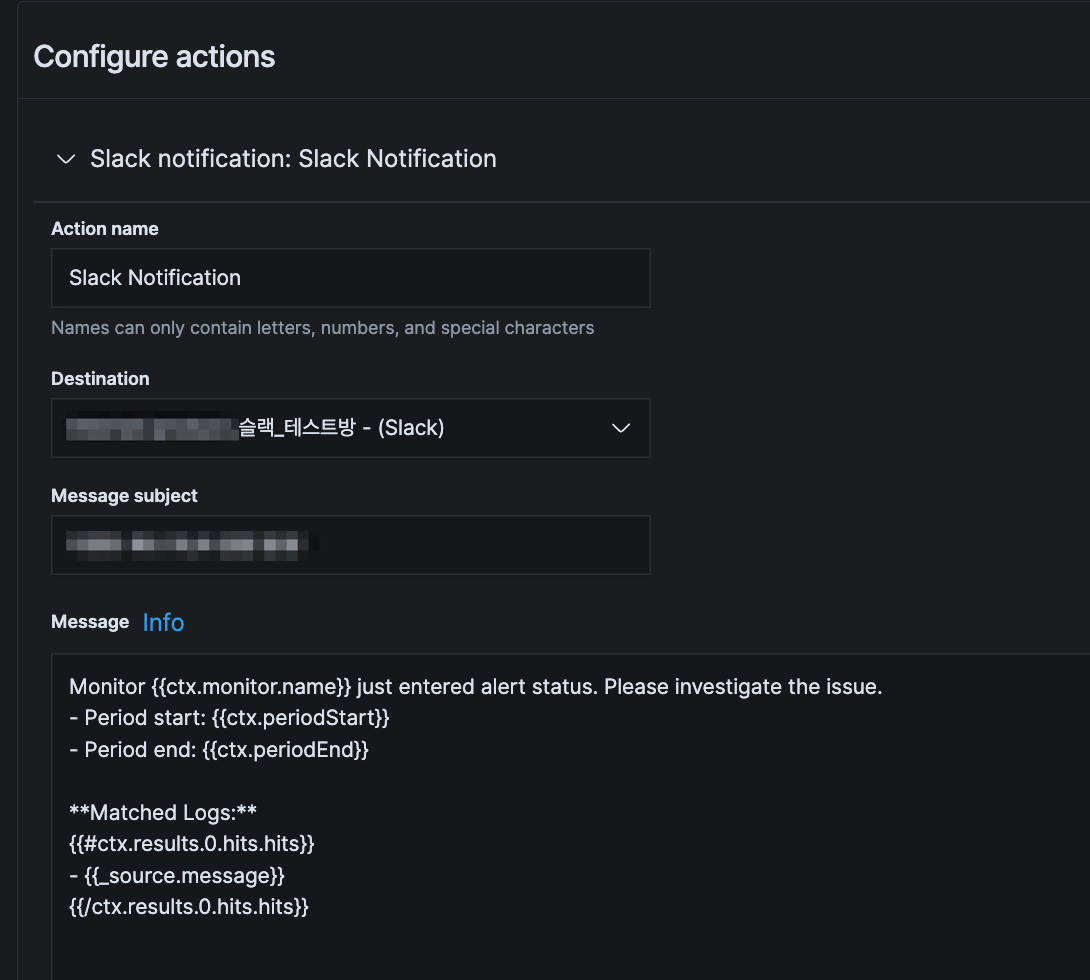
Slack 메시지 템플릿 (Mustache 문법)
Action 설정 화면의 Message 필드에 다음 템플릿을 입력합니다:
Monitor {{ctx.monitor.name}} just entered alert status. Please investigate the issue.
- Period start: {{ctx.periodStart}}
- Period end: {{ctx.periodEnd}}
**Matched Logs:**
{{#ctx.results.0.hits.hits}}
- {{_source.message}}
{{/ctx.results.0.hits.hits}}
실전 팁
알림 피로도 줄이기
빈번한 알림으로 인한 피로도를 줄이려면:
{
"range": {
"@timestamp": {
"from": "now-5m",
"to": "now"
}
}
}
쿼리의 @timestamp 시간 범위를 모니터 실행 주기와 동일하게 설정하면 중복 알림을 줄일 수 있습니다. 예를 들어 모니터가 5분마다 실행된다면 now-5m으로 설정하는 방식입니다. 하지만 이 경우 로그 수집 지연으로 인해 알림을 놓칠 위험이 있으므로, 모니터 실행 주기보다 여유있게 설정하는 것을 권장합니다.
여러 조건 조합하기
OR 조건으로 여러 에러 패턴을 감지:
{
"bool": {
"should": [
{
"match_phrase": {
"message": "OutOfMemoryError"
}
},
{
"match_phrase": {
"message": "Connection timeout"
}
}
],
"minimum_should_match": 1
}
}
심각도별 임계값 설정
로그 발생 건수에 따라 다른 액션 실행:
- 1~5건: 정보성 알림 (이메일)
- 6~10건: 경고 알림 (Slack)
- 11건 이상: 긴급 알림 (PagerDuty)
트러블슈팅
알림이 오지 않을 때
- 쿼리 테스트: Kibana Discover에서 직접 쿼리를 실행해 결과가 나오는지 확인
- 시간 동기화: Elasticsearch 노드의 시간이 동기화되어 있는지 확인
- 인덱스 패턴: 로그가 실제로 저장되는 인덱스 이름과 일치하는지 확인
너무 많은 알림이 올 때
- 시간 범위 축소:
now-20m을now-5m으로 변경 - 임계값 상향:
> 0을> 10으로 변경 - 중복 제거: 동일한 메시지를 그룹화하는 aggregation 쿼리 사용